Android-gebruikers hebben hun Google Pay en iOS-gebruikers hebben hun Apple Pay. Als u niet bekend bent met het betalingsproces, kan het intimiderend lijken om het te gebruiken, omdat het uw financiële gegevens zijn die erbij betrokken zijn. Maar als je eenmaal hebt geleerd hoe je Apple Pay moet instellen en gebruiken, kun je er zelfs om lachen dat je er aanvankelijk niet tegen op zag om het te gebruiken.
Voordat u Apple Pay gaat gebruiken, moet u het instellen. Uw apparaat moet aan een aantal vereisten voldoen, of u nu een iPhone of iPad gebruikt. Als je eenmaal voorbij de instellingen bent, zul je zien hoe gemakkelijk het is om te gebruiken en je afvragen hoe je het zonder hebt gedaan.
Met welke apparaten is Apple Pay compatibel?
Apple heeft een complete lijst met apparaten die compatibel zijn met Apple Pay. De lijst vertelt u het jaar waarin uw model is geïntroduceerd, de capaciteit, kleuren en zelfs het modelnummer. De lijst varieert van de iPhone die in 2007 werd gelanceerd tot de iPhone Xs.
Hoe Apple Pay in te stellen
Voordat je Apple Pay gaat instellen, heb je een creditcard nodig die door Apple Pay wordt geaccepteerd. Goed dat Apple dat heeft een pagina toegewijd om u te laten weten welke creditcards worden geaccepteerd, afhankelijk van het land waarin u woont.
Zorg er ook voor dat u de nieuwste iOS-versie gebruikt. Je hebt ook een Apple ID nodig die is aangemeld bij iCould. Als u Apple Pay op verschillende apparaten wilt gebruiken, moet u: voeg de kaart toe op elk apparaat waarop u het gebruikt.
Zodra je alles hebt wat je nodig hebt, is het tijd om naar de instellingen van je apparaat te gaan om een kaart toe te voegen. Elke compatibele kaart die u aan uw iTunes- en App Store-account hebt toegevoegd, wordt automatisch aanbevolen. Als je je iPhone gebruikt, ga je naar Wallet en tik je op het pluspictogram. Ga op je iPad naar Instellingen, gevolgd door Wallet & Appl Pay. Selecteer Kaart toevoegen en volg de instructies.
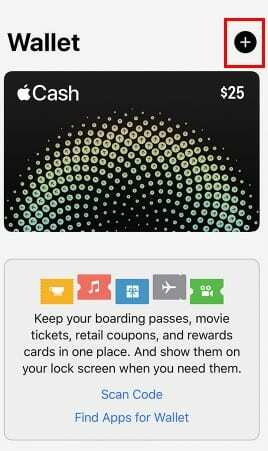
Tik op de knop Volgende zodat uw bank kan controleren of uw kaart kan worden gebruikt met Apple Pay. Als er aanvullende informatie nodig is, wordt u hierom gevraagd.
Hoe Apple Pay in winkels te gebruiken
Om Apple Pay op je iPhone te gebruiken, druk je twee keer op de zijknop. Verifieer dat jij het bent met Face ID, of als je wilt, kun je ook je toegangscode gebruiken. Plaats uw iPhone dicht bij de contactloze lezer en als het proces correct is uitgevoerd, ziet u het woord Gereed met een vinkje.
Om met Touch ID te betalen, legt u uw vinger op Touch ID om uw standaardcreditcard te kiezen. Plaats uw iPhone in de buurt van de lezer en wanneer u het woord Gereed ziet.
Apple Pay gebruiken om apps te kopen
Het is ook mogelijk om Apple Pay te gebruiken binnen apps en in Safari, overal waar je het Pay-symbool ziet.
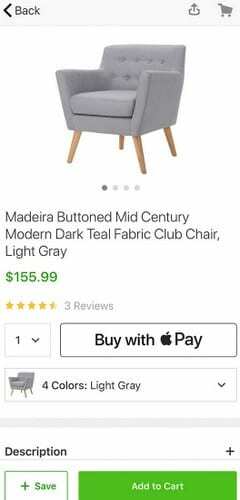
U zou nu informatie moeten zien zoals uw verzend-, facturerings- en contactgegevens. Controleer nogmaals of de informatie correct is, maar als u besluit met een andere kaart te betalen, tikt u op de pijl die naar rechts wijst. Nadat u uw financiële gegevens eenmaal heeft ingevoerd, hoeft u deze niet opnieuw te typen.
Conclusie
Apple Pay maakt betalen toegankelijker en het instellen ervan is niet zo moeilijk als het klinkt. U hoeft zich geen zorgen te maken dat u niet genoeg contant geld bij u heeft, aangezien Apple Pay u tot op de laatste cent heeft gedekt. Nu je weet hoe Apple Pay werkt, denk je dat je het eens gaat proberen? Laat het me weten in de reacties.